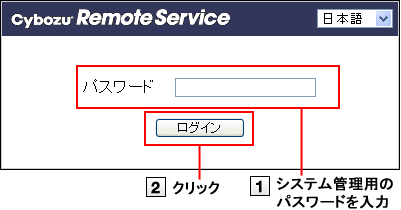リモートサービスマネージャーにアクセスする方法を説明します。
- リモートサービスマネージャーでは、リモートサービスやKUNAIのシステムを管理します。

- 「システム管理」画面にログイン中にリモートサービスマネージャーを再起動した場合は、もう一度ログインし直してください。

- リモートサービスマネージャーをインストールして、はじめて「システム管理」画面にアクセスした場合は、「初期設定」画面が表示されます。画面にしたがってシステム管理の初期設定を開始します。
Webブラウザーを使用して、リモートサービスマネージャーにログインします。
- Webブラウザーを起動して、リモートサービスマネージャーにアクセスする
リモートサービスマネージャーにアクセスするためには、次のURLにアクセスします。
http://(サーバーのIPアドレスまたはFQDN):(リモートサービスマネージャーが使用するポート番号)/remote/login.vm
例) サーバーのIPアドレスが「192.168.1.1」、使用するポート番号が「8080」の場合
http://192.168.1.1:8080/remote/login.vm
例) FQDNが「bozuman.co.jp」、使用するポート番号が「8080」の場合
http://bozuman.co.jp:8080/remote/login.vm
- パスワードを入力し、ログインをクリックする
パスワードは、大文字と小文字を区別し、正しく入力します。

- 「ログイン」画面のメニューで表示言語を選択すると、一時的に「システム管理」画面の表示言語を変更できます。
作業を終了する場合は、リモートサービスマネージャーからログアウトします。
- リモートサービスマネージャーで、ログアウトをクリックする

- ログアウトしないでWebブラウザーを終了すると、次回リモートサービスマネージャーにアクセスするときに「ログイン」画面が表示されます。